2015.5 OPEL ZAFIRA C infotainment
[x] Cancel search: infotainmentPage 22 of 173

22Grundfunktioner
Bläddra genom listan och välj Pro‐
gramversionsmeny för att visa under‐
menyerna.
Information om programvaruversion Om du vill visa en lista över alla in‐
stallerade programvaruversioner,
väljer du Programversionsinforma‐
tion .
Som standard är alla versioner akti‐
verade.
Uppdatering av programvara
Om du vill uppdatera systemprogram‐ varan kontaktar du din Opel service‐
partner.
Loggfil
För att generera en loggfil för din nu‐
varande programvaruversion väljer
du Skapa loggfil .
Licensinformation
För att visa information om infotain‐
mentsystemets tillverkare väljer du
Licensinformation .Fabriksinställningar
För att återställa alla inställningar av
infotainmentsystemet till fabriksin‐
ställningarna väljer du återställa
radio .
Visningsinställningar
Tryck på CONFIG och välj sedan
Skärminställningar för att visa respek‐
tive undermeny.
Hemsida
Välj Startsida meny för att visa
inställningsmenyn för startsidan.
För att komma åt menyn från
Startsida väljer du Meny längst ned
på skärmen.
Startsida kan justeras enligt dina per‐
sonliga preferenser.Anpassa
Du kan välja själv vilja applikations‐
ikoner som ska visas på den första
startsidan.
Välj Anpassa startsida för att visa en
lista över alla applikationer som är in‐ stallerade i systemet. Aktivera me‐
nyalternativen för de applikationer du
vill ska visas på den första startsidan.De andra applikationsikonerna place‐
ras därefter på de följande sidorna.Sortera
Upp till åtta applikationsikoner kan
placeras på varje startsida.
Ikonernas positioner kan ändras på
det sätt du önskar.
Välj Sortera ikoner för att visa redige‐
ringsläget för startsidorna.
Markera den ikon du vill flytta.
Bläddra till den plats på startsidan där
du vill att ikonen ska placeras. Be‐ kräfta genom att trycka på multifunk‐
tionsknappen.
Ikonen flyttas till den nya platsen. Den ikon som fanns på denna plats flyttas
nu till den andra ikonens tidigare
plats.Återställa startsidan
För att återställa Startsida till fabrik‐
sinställningarna väljer du Återställ
startsidans inställningar .
Stänga av displayen
För att stänga av displayen väljer du
Skärm Av .
Page 24 of 173

24RadioRadioAnvändning.................................. 24
Stationssökning ........................... 24
Listor för autosparade stationer ...25
Favoritlistor .................................. 26
Radio Data System (RDS) ...........27
Digital Audio Broadcasting ..........28Användning
Aktivera radion Tryck på ; och välj sedan AM, FM
eller DAB.
Den senast valda stationen spelas.
Observera!
När en ljudkälla redan är aktiv kan du
växla mellan de olika ljudkällorna
genom att trycka upprepade gånger på SRCE .
Stationssökning
Automatiskt stationssökning Tryck kort på t eller v för att spela
nästa station i stationsminnet.
Manuell stationssökning Tryck på t eller v och håll den in‐
tryckt. Släpp knappen när den öns‐ kade frekvensen nästan har nåtts på
frekvensdisplayen.
Manuell stationsmottagning
I FM- och DAB-bandet trycker du på
multifunktionsratten för att öppna re‐
spektive meny och väljer sedanManuell inställning . Den frekvens
som för närvarande är aktiv visas
längst ned på skärmen.
Vrid multifunktionsratten för att nå ön‐ skad frekvens.
I AM-bandet vrider du på multifunk‐
tionsratten för att justera frekvensen.
Stationslistor
I FM-och DAB-bandet, vrider du på
multifunktionsratten för att visa kanal‐ listan.
I AM-bandet trycker du på multifunk‐
tionsratten för att visa respektive våg‐
längdsmeny.
Välj AM stationslista .
En lista över alla stationer som kan
tas emot i det aktuella vågbandet och inom mottagningsområdet visas.
Observera!
Om ingen stationslista har skapats
tidigare utför infotainmentsystemet
en automatisk stationssökning.
Page 25 of 173
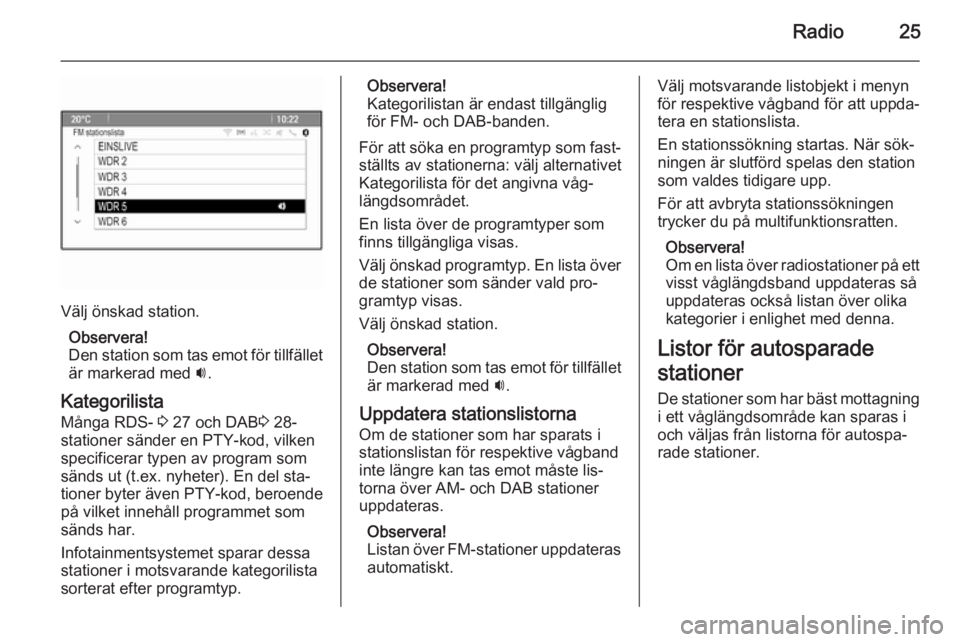
Radio25
Välj önskad station.Observera!
Den station som tas emot för tillfället är markerad med i.
Kategorilista
Många RDS- 3 27 och DAB 3 28-
stationer sänder en PTY-kod, vilken
specificerar typen av program som sänds ut (t.ex. nyheter). En del sta‐
tioner byter även PTY-kod, beroende på vilket innehåll programmet som
sänds har.
Infotainmentsystemet sparar dessa
stationer i motsvarande kategorilista
sorterat efter programtyp.
Observera!
Kategorilistan är endast tillgänglig för FM- och DAB-banden.
För att söka en programtyp som fast‐
ställts av stationerna: välj alternativet
Kategorilista för det angivna våg‐
längdsområdet.
En lista över de programtyper som
finns tillgängliga visas.
Välj önskad programtyp. En lista över de stationer som sänder vald pro‐
gramtyp visas.
Välj önskad station.
Observera!
Den station som tas emot för tillfället
är markerad med i.
Uppdatera stationslistorna
Om de stationer som har sparats i
stationslistan för respektive vågband
inte längre kan tas emot måste lis‐
torna över AM- och DAB stationer
uppdateras.
Observera!
Listan över FM-stationer uppdateras automatiskt.Välj motsvarande listobjekt i menyn
för respektive vågband för att uppda‐ tera en stationslista.
En stationssökning startas. När sök‐
ningen är slutförd spelas den station
som valdes tidigare upp.
För att avbryta stationssökningen
trycker du på multifunktionsratten.
Observera!
Om en lista över radiostationer på ett
visst våglängdsband uppdateras så
uppdateras också listan över olika
kategorier i enlighet med denna.
Listor för autosparade
stationer
De stationer som har bäst mottagning i ett våglängdsområde kan sparas i
och väljas från listorna för autospa‐
rade stationer.
Page 27 of 173

Radio27
Välja station ur registretTryck kort vid behov på FAV för att
öppna en favoritlista eller växla till en annan favoritlista. Tryck på en av sta‐
tionsknapparna 1...6 för att aktivera
den station som har sparats på re‐
spektive plats.
Ange antalet favoritlistor Tryck på CONFIG och välj sedan Ra‐
dioinställningar . Välj Antal Fav-sidor
för att visa undermenyerna.
Välj det antal favoritsidor som du vill
att systemet ska visa.
Radio Data System (RDS)
RDS är en tjänst som FM-stationerna erbjuder, som gör att du enklare kan
hitta stationen du söker och få en felfri
mottagning.
Fördelarna med RDS ■ Programnamnet för den inställda stationen visas på displayen istället
för frekvensen.
■ Vid stationssökning ställer infotain‐ mentsystemet endast in RDS-sta‐
tioner.■ Med AF (alternativ frekvens) tar infotainmentsystemet alltid emot
den sändningsfrekvens som ger
bäst mottagning för stationen som
har ställts in.
■ Beroende på vilken station som tas
emot visar infotainmentsystemet
radiotext som t.ex. kan innehålla in‐ formation om det aktuella program‐
met.
Menyn RDS-alternativ
Tryck på CONFIG och välj sedan Ra‐
dioinställningar för att öppna menyn
för RDS-inställningar.
Välj RDS-alternativ för att visa under‐
menyerna.
Aktivera RDS-funktionen
Aktivera RDS.
Observera!
Om RDS inaktiveras visas inte alla
menyalternativ i RDS-alternativ-
menyn.
Regional
Ibland sänder RDS-stationer olika re‐
gionala program på olika frekvenser.
Om Regional är aktiverat väljs endast
alternativa frekvenser (AF) med
samma regionala program.
Page 28 of 173

28Radio
Om Regional är inaktiverat väljs alter‐
nativa frekvenser för stationerna utan att hänsyn tas till regionalprogram.
Frysning av textbläddring Vissa RDS-stationer visar inte endast
programtjänstnamnet på skärmen
utan även extra information om det
aktuella programmet. Om ytterligare
information visas, döljs program‐
namnet.
Aktivera Lås rullande RDS-text för att
hindra att ytterligare information
visas.
Radiotext
Information om det radioprogram som för tillfället är aktivt eller den musik
som spelas för ögonblicket visas under programnamnet om RDS och
mottagning av RDS-stationer är akti‐
verat.
För att visa eller dölja informationen
kan du aktivera eller inaktivera
Radiotext .
Radiotjänst för trafikinformation
(TP = Traffic Programme)Stationer med radiotjänst för trafikin‐
formation är RDS-stationer som
sänder trafiknyheter.
Om radiotjänst för trafikinformation är aktiverad avbryts uppspelningen av
radio eller medier medan informa‐
tionsmeddelandet läses upp.
Koppla till/från radiotjänst för
trafikinformation
Tryck på TP för att koppla till och från
infotainmentsystemets standby-funk‐
tion för trafikmeddelanden.
■ När radiotjänsten för trafikinforma‐ tion slås på, tänds [ ] på displayen.
■ Om den aktuella stationen inte är en station som stödjer radiotjänstenför trafikinformation påbörjas auto‐
matiskt en sökning efter nästa sta‐
tion som stödjer tjänsten.
■ När en station som stöder radio‐ tjänst för trafikinformation har hit‐
tats visas [TP] på displayen.Volym för trafikmeddelanden
Välj Volym trafik medlande för att
ställa in volymen för trafikmeddel‐
anden. Respektive undermeny visas.
Justera inställningen enligt önskemål.
Endast lyssna på trafikmeddelanden
Slå på radiotjänsten för trafikinforma‐
tion och vrid ned volymen på infotain‐
mentsystemet helt.
Blockera trafikmeddelanden
Så här blockerar du trafikmeddel‐
anden under uppspelning av t. ex.
CD/MP3:
Tryck på TP eller välj Avbryt i TP-
meddelandet på skärmen.
Trafikmeddelandet avbryts men
radiotjänsten för trafikinformation är
fortsatt tillkopplad.
Digital Audio Broadcasting
Digital Audio Broadcasting (DAB) är
ett innovativt och universellt sänd‐
ningssystem.
Page 29 of 173

Radio29
Allmän information■ DAB-stationer visas med program‐ namnet istället för sändningsfrek‐
vensen.
■ Med DAB kan ett flertal radiopro‐ gram (tjänster) sändas på en och
samma frekvens (grupp).
■ Förutom digital ljudkvalitet av hög klass kan DAB även sända pro‐
gramrelaterad information och
många andra typer av information inklusive rese- och trafikinforma‐
tion.
■ Så länge som en DAB-mottagare kan ta emot signalen som skickas
ut av en radiostation (även om sig‐
nalen är mycket svag) kan ljud åter‐ ges.
■ Ljudet riskerar inte att långsamt för‐
svinna, vilket annars är typiskt för
mottagning i AM- och FM-bandet.
DAB-signalen återges med kon‐
stant ljudvolym.
■ Med DAB slipper man störningar som orsakas av stationer som lig‐
ger på närliggande frekvenser (ett
annat fenomen som är vanligt för
AM- och FM-bandet).Om DAB-signalen är för svag för att plockas upp av mottagaren växlar
systemet över till samma program
på en annan DAB eller FM-station.
■ Om DAB-signalen studsar mot naturliga hinder eller byggnader
ökas mottagningskvaliteten för
DAB, till skillnad från AM- och FM-
bandet där mottagningen försäm‐
ras betydligt i sådana fall.
■ När DAB-mottagning är aktiverad förblir infotainmentsystemets FM-
mottagare aktiv i bakgrunden och
söker ständigt efter de FM-stationer
som har bäst mottagning. Om TP
3 27 är aktiverat kommer trafikmed‐
delanden från den FM-station som
för närvarande har bäst mottagning att läsas upp. Inaktivera TP om du
inte vill att DAB-mottagningen ska
avbrytas av FM-trafikmeddel‐
anden.
DAB-meddelanden
Utöver musikprogram sänder många
DAB-stationer olika typer av
meddelanden.I DAB-huvudmenyn kan du trycka på
multifunktionsratten för att öppna
DAB-meny och sedan välja
Meddelanden .
Om du aktiverar några eller alla kate‐ gorierna, avbryts den DAB-tjänst som
tas emot för tillfället, när ett medde‐
lande om dessa kategorier sänds.
Aktivera de önskade kategorierna.
Page 30 of 173

30CD-spelareCD-spelareAllmän information.......................30
Användning .................................. 31Allmän information
Upplysningar om ljud-CD-skivor
och MP3/WMA-CD-skivor På infotainmentsystemets cd-spelare
kan du spela upp ljud-cd-skivor och
MP3/WMA-cd-skivor.Se upp
Under inga villkor får du sätta i
DVD-skivor, singel-CD med 8 cm
diameter eller formade CD-skivor i ljudsystemet.
Du får inte sätta dekaler på CD-
skivor. Då kan skivorna fastna i
CD-enheten och förstöra den. Då
krävs ett kostsamt byte av en‐
heten.
Filformat
Ljud-CD-skivor
Följande CD-format kan användas:
CD-ROM Läge 1 och Läge 2; CD-
ROM XA Läge 2, Form 1 och Form 2 .
MP3-skivor
Följande filformat kan användas:
ISO9660 Nivå 1, Nivå 2 , (Romeo, Jo‐
liet).
MP3- och WMA-filer i andra format än de som listas ovan riskerar att spelas
upp på ett felaktigt sätt och deras fil‐
namn och mappnamn visas kanske inte korrekt.
Följande restriktioner gäller för data
lagrade på en MP3/WMA-CD-skiva:
Antal spår: max 999.
Antal mappar: max 255.
Strukturdjup för en mapp:
max 64 nivåer (rekommenderat:
max 8 nivåer).
Antal spellistor: max 15.
Antal låtar per spellista: max 255.
Användbara format för spellis‐
torna: .m3u, .pls, .asx, .wpl.
Page 32 of 173

32Externa enheterExterna enheterAllmän information.......................32
Spela ljud ..................................... 34
Visa bilder .................................... 35Allmän information
Uttag för anslutning av externa en‐
heter är placerade i mittkonsolen på
en ledad panel.
Observera!
Anslutningarna måste alltid vara
rena och torra.
AUX-ingång Det går att ansluta t.ex. en iPod,
smarttelefon eller annan tillbehörsut‐
rustning till AUX-ingången med en
3,5 mm stickkontakt. Infotainment‐
systemet kan spela upp musikfiler
som finns på enheter som ansluts via
AUX-ingången.
När tillbehörsenheten är ansluten till
AUX-ingången överförs dess ljudsig‐
nal via infotainmentsystemets högta‐
lare.
Volymen kan justeras via infotain‐
mentsystemet. Alla andra funktioner
måste styras via den anslutna en‐
heten.Ansluta en enhet
Om du vill ansluta enheten till info‐
tainmentsystemets AUX-ingång ska
du använda följande kabel:
3-polig för ljudkälla.
För att koppla bort AUX-enheten väl‐
jer du en annan funktion och tar
sedan bort AUX-enheten.
USB-port Du kan ansluta en MP3-spelare,
USB-enhet, iPod eller smarttelefon till
USB-porten. Infotainmentsystemet
kan spela upp musikfiler eller visa bil‐
der som finns på anslutna enheter.
När en enhet är ansluten till USB-por‐ ten de ovanstående enheterna styras via infotainmentsystemets reglage
och menyer.
Observera!
Alla MP3-spelare, USB-enheter,
iPod-modeller och smarta telefoner
hanteras inte av infotainment‐
systemet.
Ansluta/koppla från en enhet
Anslut enheten till USB-porten. An‐
vänd rätt anslutningskabel för iPod.